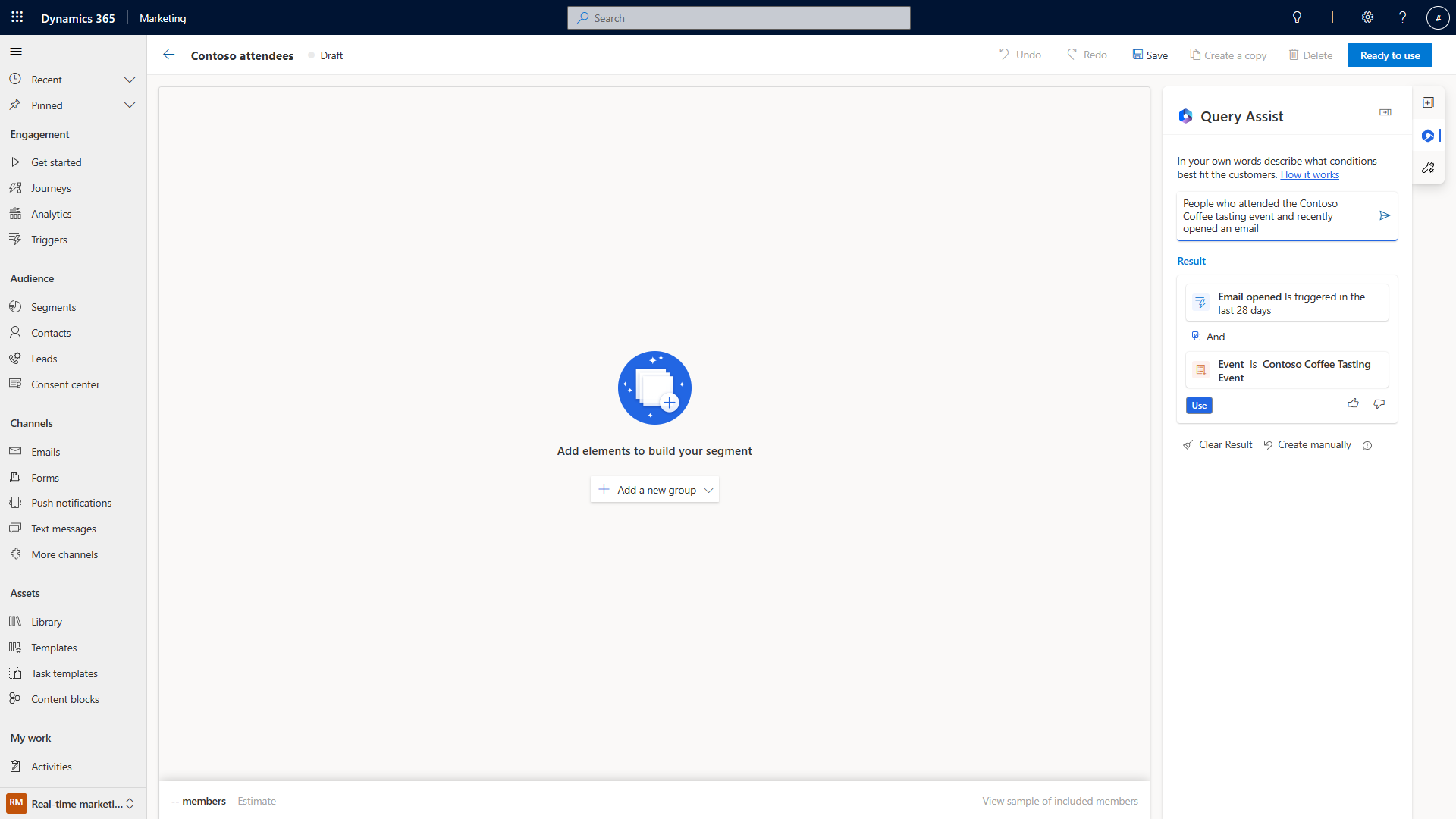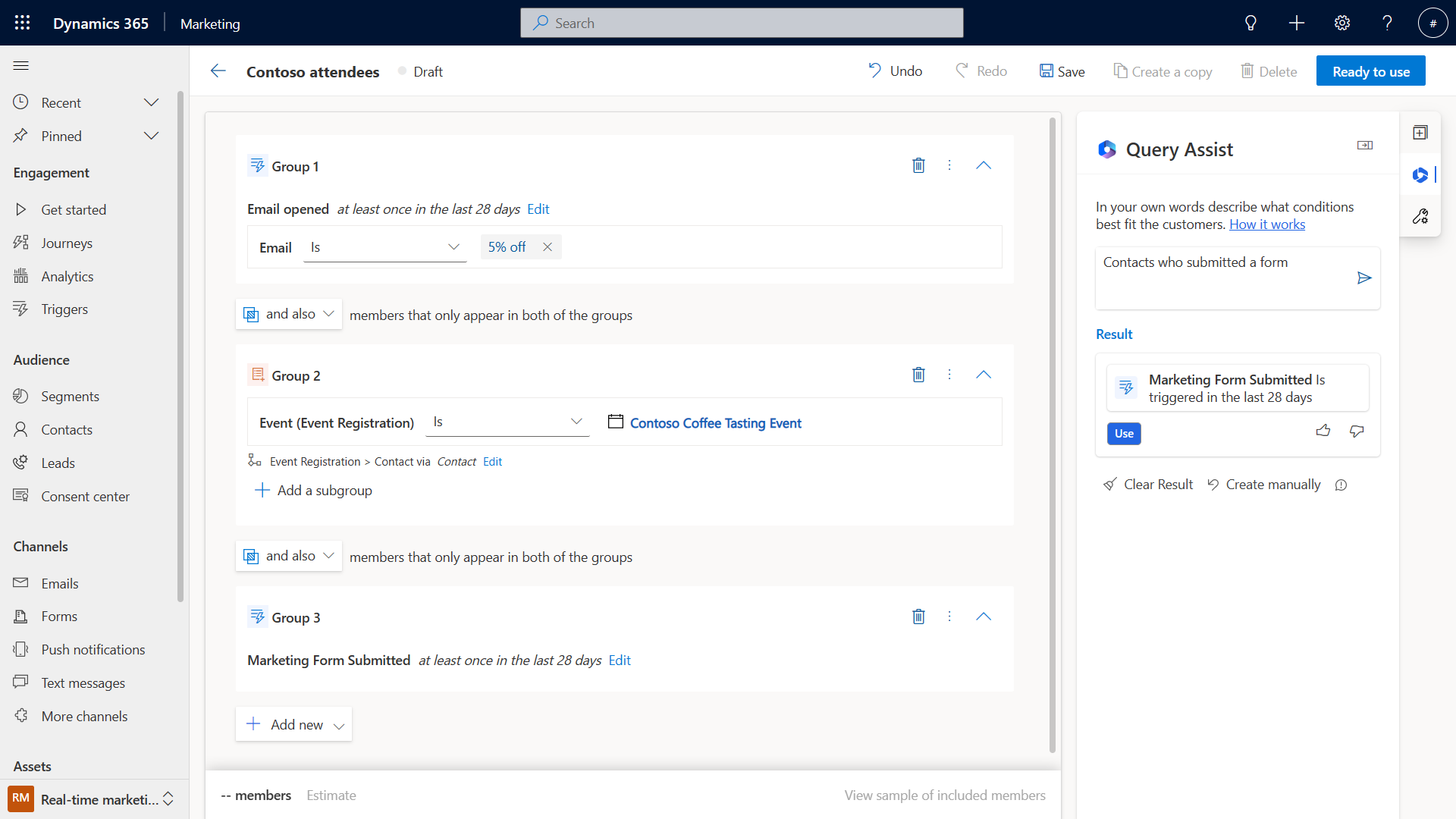Copilot – Célozza meg a megfelelő ügyfeleket a lekérdezést segítő segítségével
A szegmensek létrehozása hagyományosan a vállalkozás által meghatározott összetett adatstruktúrák széles körű ismeretét igényelte. A szegmensek Customer Insights - Journeys létrehozásának egyszerűsítése érdekében a lekérdezési segédpilóta segítségével egyszerű angol nyelven leírhatja a szegmensdefiníciót. A lekérdezési segédpilóta lehetővé teszi az eredménylekérdezés hozzáadását a szegmensszerkesztőhöz a lekérdezési logika bármely szintjén, akár új csoportként, akár a meglévő logika további feltételeként. Még a másodpilótát is fejlesztheti visszajelzéssel, így a jövőben részletesebb eredményeket érhet el.
Tegyük fel, hogy olyan szegmenst szeretnél létrehozni, amely azokat célozza meg, akik részt vettek valamelyik korábbi eseményeden. Ha lekérdezési segédpilótával szeretne szegmenst létrehozni, válassza a Szegmensek lapot a célközönség alatt. Adja meg a szegmens nevét, válassza ki a cél célközönség (kapcsolattartó vagy érdeklődő), és adja meg a szegmens leírását. A Copilot különböző szintaxisokat ért – a társalgási nyelvtől a formálisig. Ebben a példában "Azok a személyek, akik részt vettek a Contoso kávékóstoló eseményén, és nemrég megnyitottak egy e-mailt" kifejezést használjuk. Válassza a Létrehozás parancsot.
A következő képernyő jobb oldalán megjelenik a Lekérdezéssegéd panel. A lekérdezési segédpilóta a szegmens létrehozásakor megadott leírás alapján adatstruktúrát javasol a szegmenshez. Ha a javasolt szegmensadatok pontosak, a gombra kattintva alkalmazhatja a javasolt eredményt az új szegmensre.
Miután kiválasztotta a Használat lehetőséget, láthatja, hogy a másodpilóta felépítette a kapcsolatot az Ön számára a vásznon.
A szegmenslekérdezésről úgy küldhet visszajelzést, hogy kiválasztja a felfelé vagy lefelé mutató hüvelykujj gombot az eredmény mellett a Lekérdezéssegéd ablaktáblában.
További részleteket adhat hozzá a szegmenshez, ha további kereséseket ad meg a lekérdezési segéd panelen. Ha a További példák megtekintése lehetőséget választja, további javaslatokat találhat az első lépésekhez.
Ha új keresést választ, észreveszi, hogy a Használat gombra kattintva a másodpilóta mindig új csoportként adja hozzá az eredményt a vásznon már meglévő elemek aljához.